網路攝影機的品牌很多元,每個廠牌都在建立自己的雲端,若你有三個廠牌的攝影機,那麼你可能就要裝三個不同的
APP,不同的通知系統、不同的移動偵測、不同的告警模式,老實說這真的是很麻煩的一件事。網路攝影機一直不斷的在進步,不只是硬體技術的提升,軟體功能
也越來越豐富,不同攝影機都可以透過
Surveillance Station 來整合,許久之前曾大家分享介紹與心得,現在功能也更加豐富,
DSM 5.0 更重視雲端功能,DS cam 就是搭配
Surveillance Station 最佳的手機 APP,讓你透過雲端監控遠端的多元廠牌攝影機。

使用 DS cam 有幾個先決條件,第一就是家裡要有網路攝影機,而且是 DSM 所支援的網路攝影機,第二就是家裡要有一台 Synology 的網路儲存伺服器,若你有多台攝影機要監控的話,那麼必須還要購買額外的
授權包,第三就是家裡網路必須持續連線的狀態。該不會有人看到這裡頭就昏了吧?我只能說當你已經購買一台 Synology NAS 之後,有太多的套件都是附加價值,就看大家怎樣與生活整合。設定攝影機可以參考先前的文章:
Synology Surveillance Station 操作使用介紹與心得,讓NAS成為我居家監控的好幫手APP 下載:iOS DS cam:
下載安裝Android DS cam:
下載安裝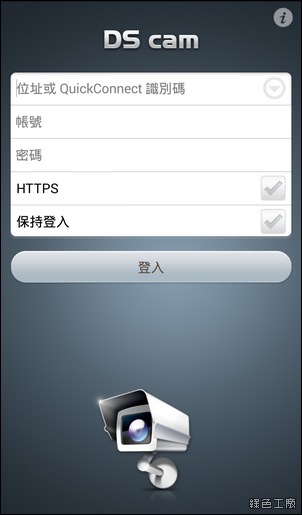
△ QuickConnect 是 DSM 當中所設定的雲端識別碼,家裡的網路不用另外開通訊埠之類的,自動會讓你的 NAS 成為私有雲,連線時輸入識別碼、帳號與密碼,這樣就能連回家裡的攝影機囉!假如你家有 A 廠牌、B 廠牌與 C 廠牌的攝影機,就先透過
Surveillance Station 來整合,就能在 DS cam 上同時看到即時畫面,就不用再使用三家不同廠牌的 APP 囉!
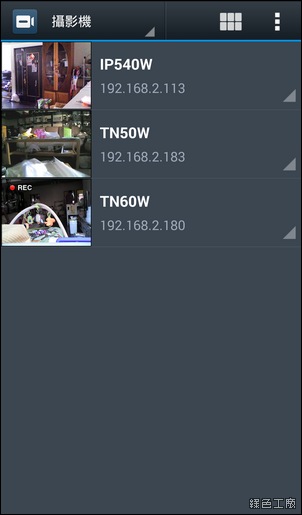
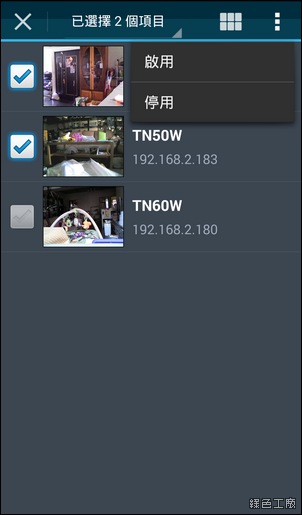
△ 連線後就可以看到家裡的攝影機,在這裡無法作太多詳細的設定,只能簡單的啟用與停用。範例中的三台攝影機如下,有需要的朋友可以參考參考:
【開箱】COMPRO IP540W Plus。我的第一支IP CAM,輕輕鬆鬆遠端遙控與監控!【開箱】COMPRO TN50W 日夜型雲端攝影機,針孔小鏡頭,雲端告警與監控【開箱】COMPRO TN60W 雲端網路攝影機,結合雲端儲存的終極武器
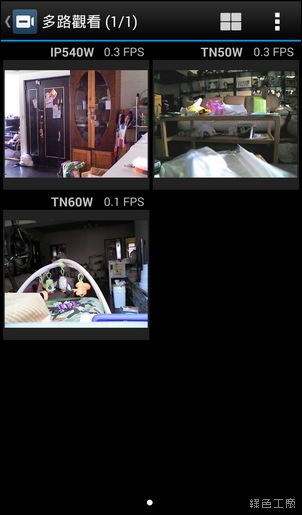
△ 多路觀看的畫面就很像監控系統
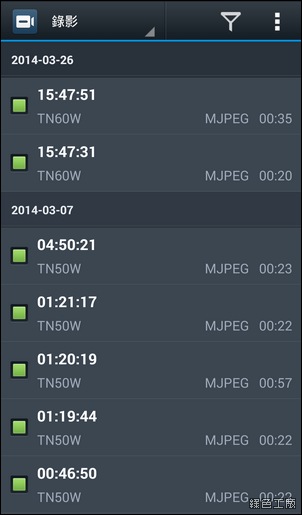
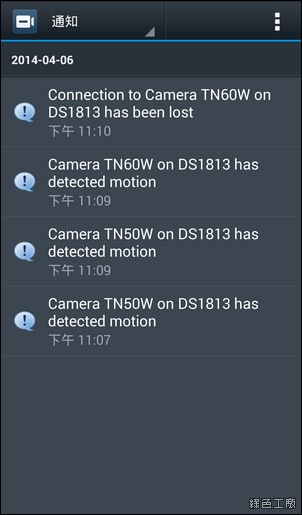
△ 能夠查看所有事件錄影,當然這先前就必須在
Surveillance Station 當中設定好,通知的設定包含了 E-Mail、簡訊、行動裝置、MSN 與 Skype,能通知的事件有新增設備、刪除設備、設備連線中斷、設備連線恢復、錄影失敗、動作偵測、警報偵測與到達存檔上限,而且這些都還能夠指定時間範圍,譬如說晚上時機比較敏感,就可以設定晚上的異動收到通知等等。
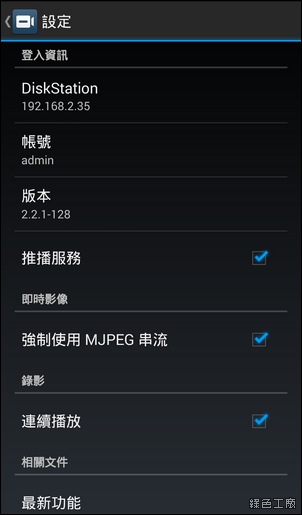
△ 其他的設定還包含了推播服務,使用 MJPEG 串流、連續播放等等。

△ 查看攝影機的畫面,支援 PTZ 的攝影機就會有搖桿般的按鈕,雖然並非該廠牌專用的工具,不過也是可以控制唷!甚至可以使用巡邏來觀看當下的即時畫面。
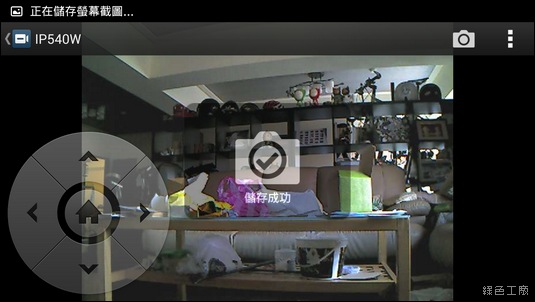
△ 透過 DS cam 也能即時的錄影及拍照,這是非常基本又很實用的功能。
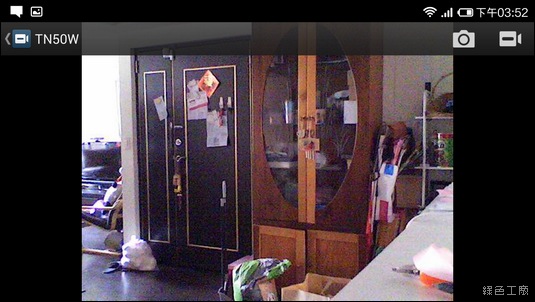
△ 沒有 PTZ 功能的就單單只能查看畫面及聲音,而我家裡的
TN50W、
TN60W 其實是具備直接對話的功能,
Surveillance Station 沒能將這點整合實在稍嫌可惜,若當真的發生有小偷時,發出聲音也能達到嚇阻的作用。
Surveillance Station 更新部分
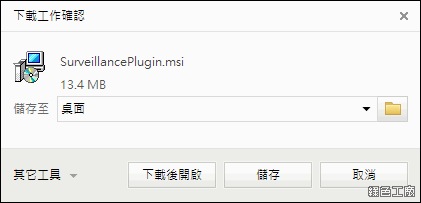
△ 以前的
Surveillance Station 好像要透過 java 才可以看到影像畫面,現在的版本多了 SurveillancePlugin 可以安裝,安裝後看畫面也更加方便,對於各種不同瀏覽器的支援程度也比較高。
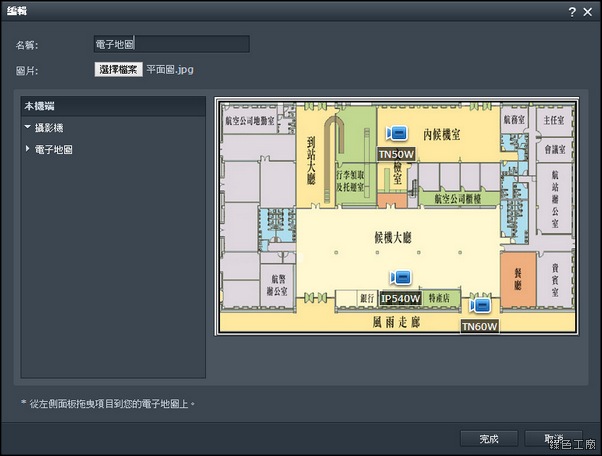
△ 若是監控的環境比較大,可以使用電子地圖的功能,將環境的平面圖上傳,之後就能將攝影機拖曳到地圖當中,而且能夠建立多筆的電子地圖,真的算是全面的監控系統。
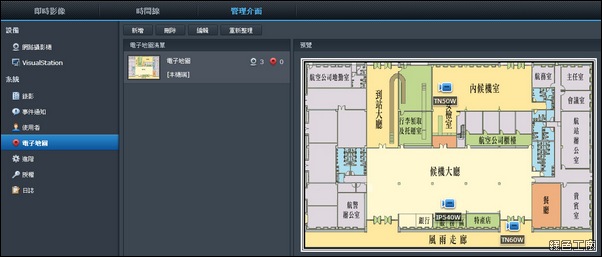
△ 這樣一來就能以地圖模式瀏覽攝影機,這是另一種不同的觀看選擇。
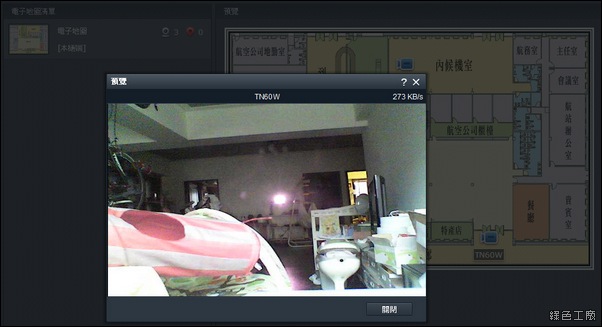
△ 在地圖上點選攝影機能看到即時畫面,若是真的有很多台很多台攝影機,使用地圖模式也比較好管理唷!Surveillance Station 介紹文章:
這裡Surveillance Station 官方介紹:
這裡



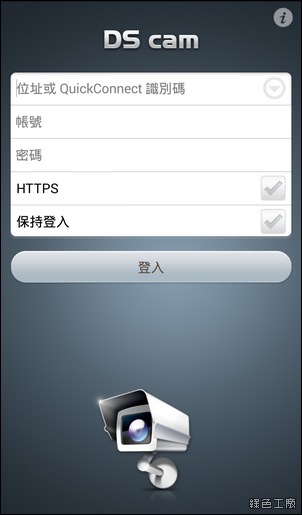 △ QuickConnect 是 DSM 當中所設定的雲端識別碼,家裡的網路不用另外開通訊埠之類的,自動會讓你的 NAS 成為私有雲,連線時輸入識別碼、帳號與密碼,這樣就能連回家裡的攝影機囉!假如你家有 A 廠牌、B 廠牌與 C 廠牌的攝影機,就先透過
△ QuickConnect 是 DSM 當中所設定的雲端識別碼,家裡的網路不用另外開通訊埠之類的,自動會讓你的 NAS 成為私有雲,連線時輸入識別碼、帳號與密碼,這樣就能連回家裡的攝影機囉!假如你家有 A 廠牌、B 廠牌與 C 廠牌的攝影機,就先透過 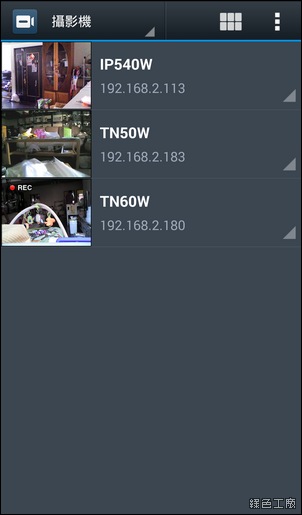
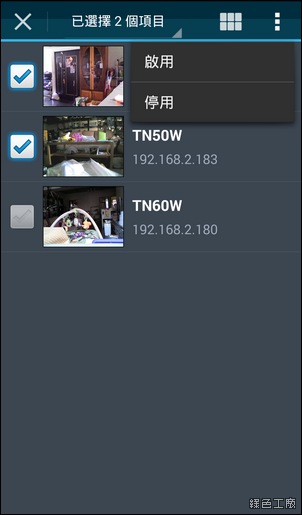 △ 連線後就可以看到家裡的攝影機,在這裡無法作太多詳細的設定,只能簡單的啟用與停用。範例中的三台攝影機如下,有需要的朋友可以參考參考:
△ 連線後就可以看到家裡的攝影機,在這裡無法作太多詳細的設定,只能簡單的啟用與停用。範例中的三台攝影機如下,有需要的朋友可以參考參考: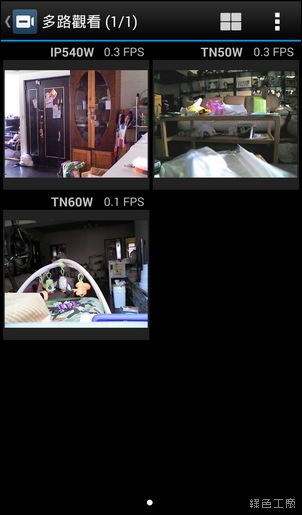 △ 多路觀看的畫面就很像監控系統
△ 多路觀看的畫面就很像監控系統
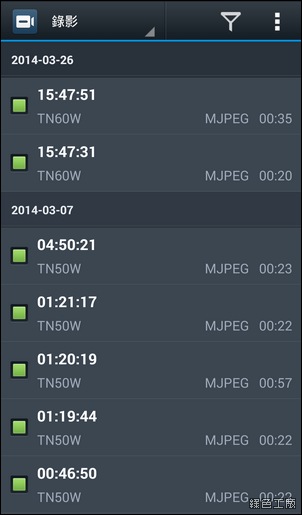
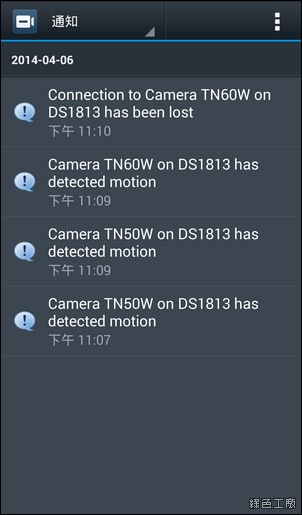 △ 能夠查看所有事件錄影,當然這先前就必須在
△ 能夠查看所有事件錄影,當然這先前就必須在 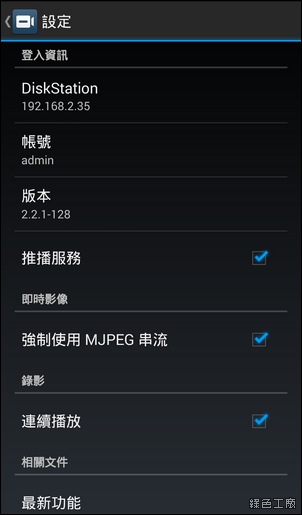 △ 其他的設定還包含了推播服務,使用 MJPEG 串流、連續播放等等。
△ 其他的設定還包含了推播服務,使用 MJPEG 串流、連續播放等等。
 △ 查看攝影機的畫面,支援 PTZ 的攝影機就會有搖桿般的按鈕,雖然並非該廠牌專用的工具,不過也是可以控制唷!甚至可以使用巡邏來觀看當下的即時畫面。
△ 查看攝影機的畫面,支援 PTZ 的攝影機就會有搖桿般的按鈕,雖然並非該廠牌專用的工具,不過也是可以控制唷!甚至可以使用巡邏來觀看當下的即時畫面。
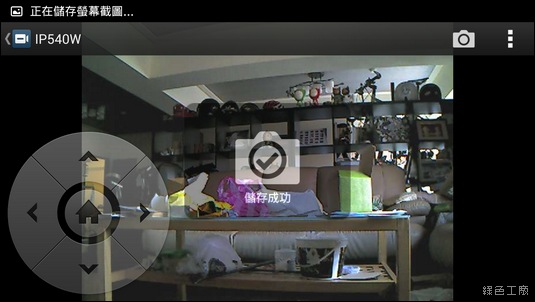 △ 透過 DS cam 也能即時的錄影及拍照,這是非常基本又很實用的功能。
△ 透過 DS cam 也能即時的錄影及拍照,這是非常基本又很實用的功能。
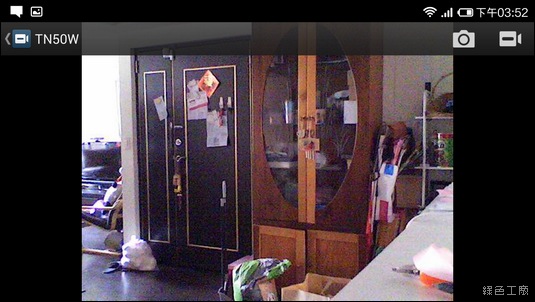 △ 沒有 PTZ 功能的就單單只能查看畫面及聲音,而我家裡的
△ 沒有 PTZ 功能的就單單只能查看畫面及聲音,而我家裡的 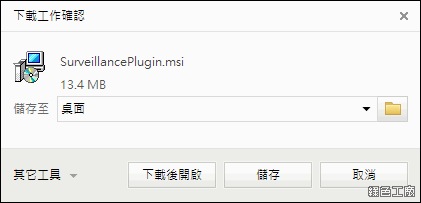 △ 以前的
△ 以前的 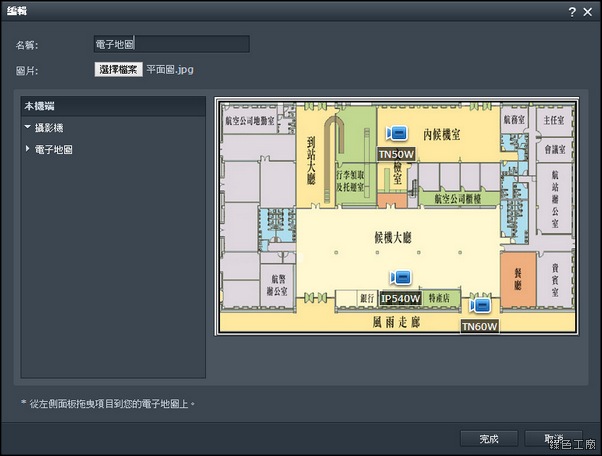 △ 若是監控的環境比較大,可以使用電子地圖的功能,將環境的平面圖上傳,之後就能將攝影機拖曳到地圖當中,而且能夠建立多筆的電子地圖,真的算是全面的監控系統。
△ 若是監控的環境比較大,可以使用電子地圖的功能,將環境的平面圖上傳,之後就能將攝影機拖曳到地圖當中,而且能夠建立多筆的電子地圖,真的算是全面的監控系統。
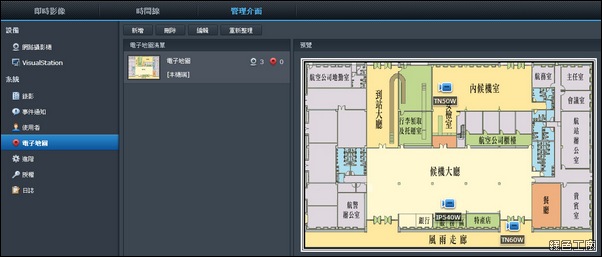 △ 這樣一來就能以地圖模式瀏覽攝影機,這是另一種不同的觀看選擇。
△ 這樣一來就能以地圖模式瀏覽攝影機,這是另一種不同的觀看選擇。
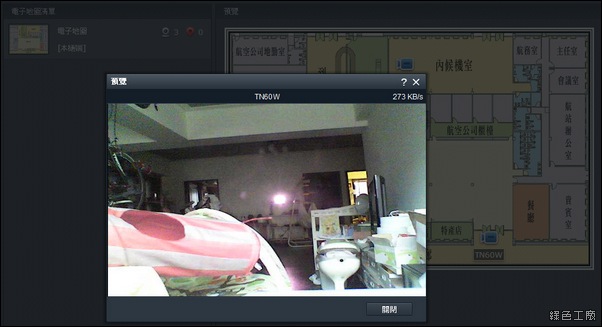 △ 在地圖上點選攝影機能看到即時畫面,若是真的有很多台很多台攝影機,使用地圖模式也比較好管理唷!Surveillance Station 介紹文章:
△ 在地圖上點選攝影機能看到即時畫面,若是真的有很多台很多台攝影機,使用地圖模式也比較好管理唷!Surveillance Station 介紹文章: